Je jen málo věcí, které jsou více frustrující než klepnutí na obrázek na Instagramu, aby se zobrazilo „Obrázek nelze načíst. Klepnutím opakujte“. Existuje mnoho důvodů, proč k této chybě dochází, z nichž většina souvisí s aplikací Instagram nebo vaším síťovým připojením.
Tento účet chyba ve vašem Instagramu naštěstí můžete vyřešit různými způsoby. Můžete zkontrolovat, zda nedochází k výpadku serverů Instagramu, otestovat připojení k internetu a problém vyřešit vymazáním souborů mezipaměti aplikace.
Zkontrolujte, zda Instagram nefunguje
Ne vždy to způsobuje problémy aplikace Instagram ve vašem telefonu. Někdy přestanou fungovat vlastní servery Instagramu. Vaše „Nelze načíst obrázek. Chyba klepnutím opakovat“ může být důsledek problému se serverem.
V tomto případě zkontrolujte, zda Instagram skutečně nemá výpadky. Můžete to udělat pomocí online kontroly stavu webu, jako je DownDetector. Stránka vám sdělí aktuální stav serverů Instagramu.
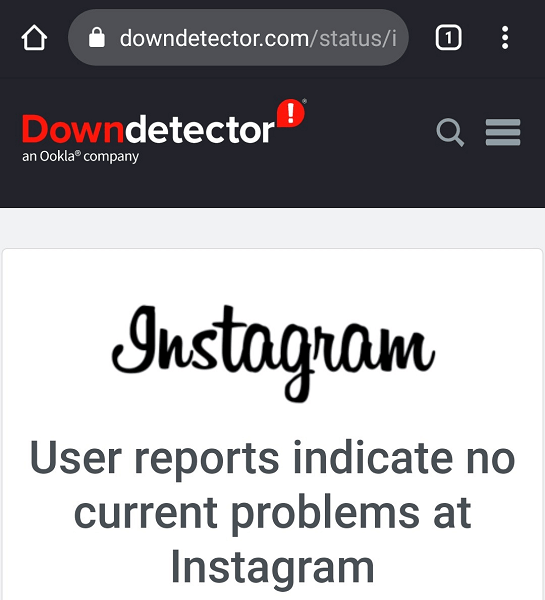
Pokud zjistíte, že problém způsobují servery, počkejte, až společnost tyto servery obnoví. Na vaší straně nemůžete nic dělat.
Restartujte svůj iPhone nebo telefon Android
Pokud jsou servery Instagramu v provozu, váš iPhone nebo telefon Android může mít drobnou závadu, která způsobí, že aplikace Instagram nenačte váš obsah. V takovém případě restartujte zařízení a zjistěte, zda je váš problém vyřešen.
Restartování telefonu opravuje mnoho menších problémů, včetně těch souvisejících s aplikací Instagram.
Moderní iPhone můžete restartovat tímto způsobem:
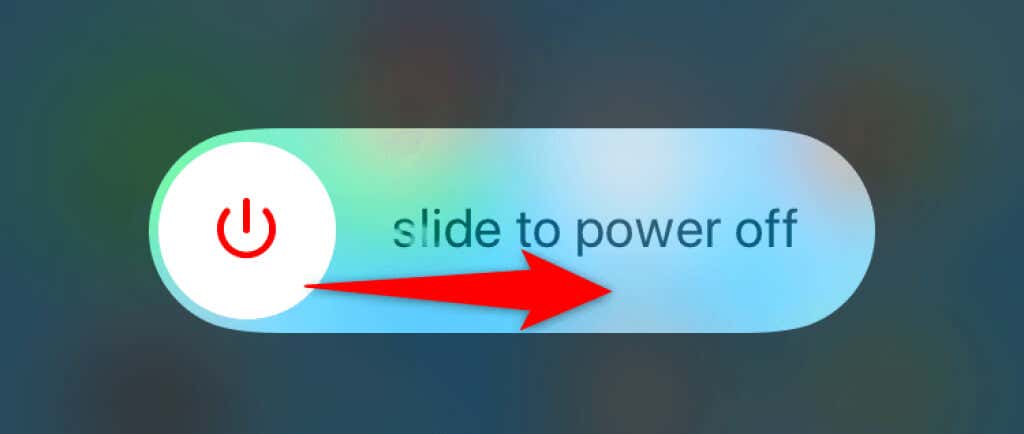
Většinu telefonů Android restartujete tímto způsobem:
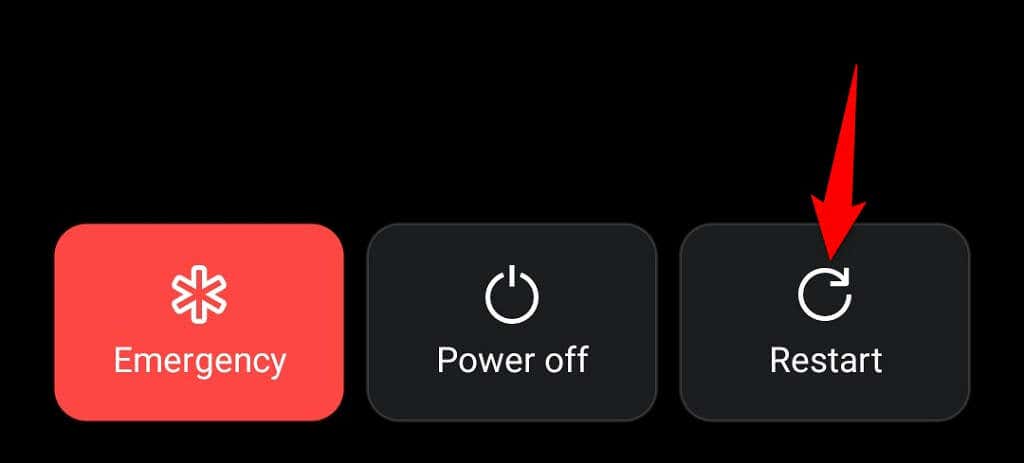
Když se telefon restartuje, otevřete Instagram a aplikace by měla fungovat podle očekávání..
Přepínání mezi Wi-Fi a mobilními daty v telefonu
Instagram se do značné míry spoléhá na internetové připojení vašeho telefonu, takže byste měli zajistit, aby vaše připojení fungovalo. Můžete přepínat mezi Wi-Fi a mobilními daty a zjistit, zda se vám „Nelze načíst obrázek. Problém klepnutím opakovat“ je vyřešen.
Přepínání mezi Wi-Fi a mobilními daty na iPhonu
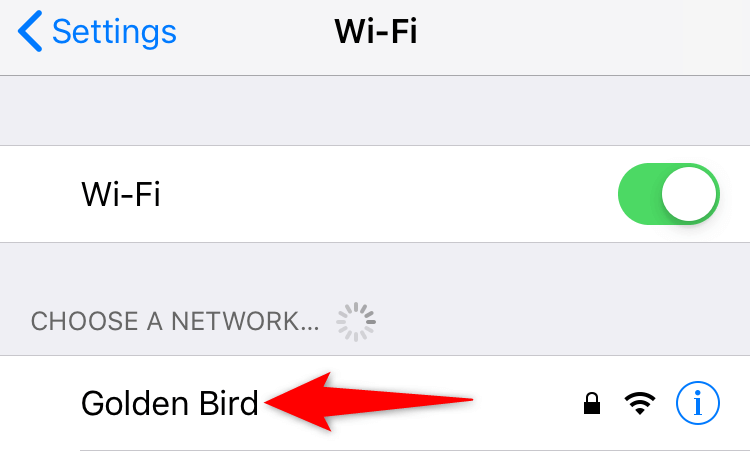
Přepínání mezi Wi-Fi a mobilními daty v systému Android
Vypnutí služby VPN
Aplikace VPN směruje internetový provoz vašeho telefonu přes servery třetích stran, což může někdy způsobit problémy s různými aplikacemi. To může ovlivnit schopnost Instagramu načítat a zobrazovat obsah.
Proto byste měli dočasně deaktivovat službu VPN svého telefonu a zjistit, zda Instagram funguje. Pokud aplikace funguje, budete muset při používání Instagramu nechat VPN deaktivovanou.
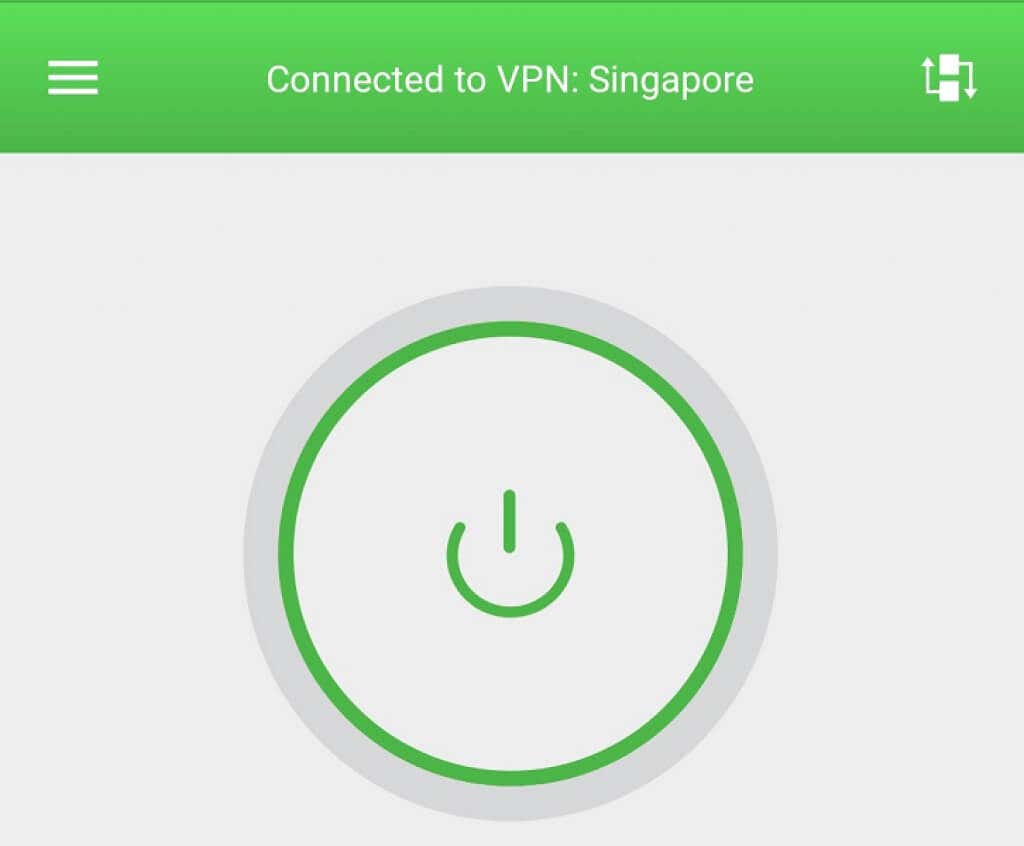
Pokud se i nadále zobrazuje zpráva „Nelze načíst obrázek. Klepnutím opakujte chybovou zprávu, čtěte dále a zjistěte další opravy.
Odhlaste se a znovu do svého účtu na Instagramu
Pokud narazíte na problémy s načítáním obsahu nebo jiné problémy s účtem, stojí to ve vašem telefonu odhlášení a zpět do aplikace Instagram. To aplikaci umožní znovu navázat spojení s vaším účtem na serverech Instagramu a vyřešit drobné problémy se synchronizací.
Mějte své přihlašovací údaje k Instagramu po ruce, protože je budete potřebovat k opětovnému přihlášení ke svému účtu..
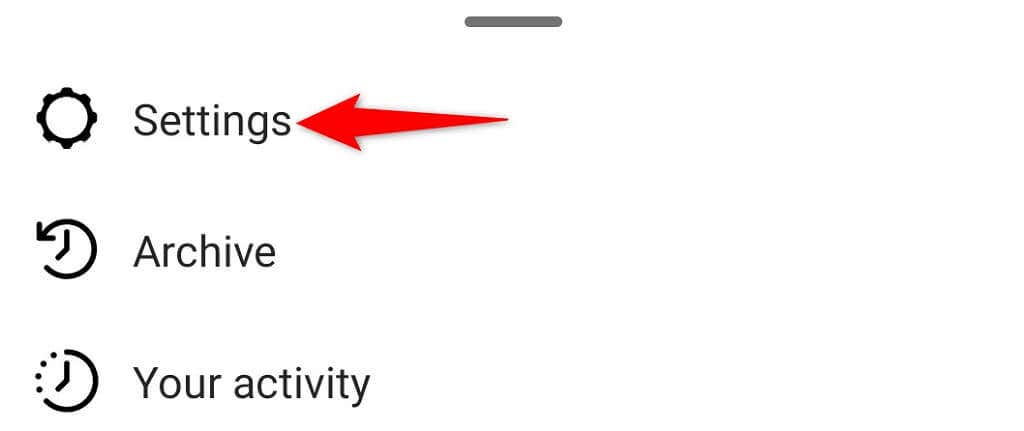
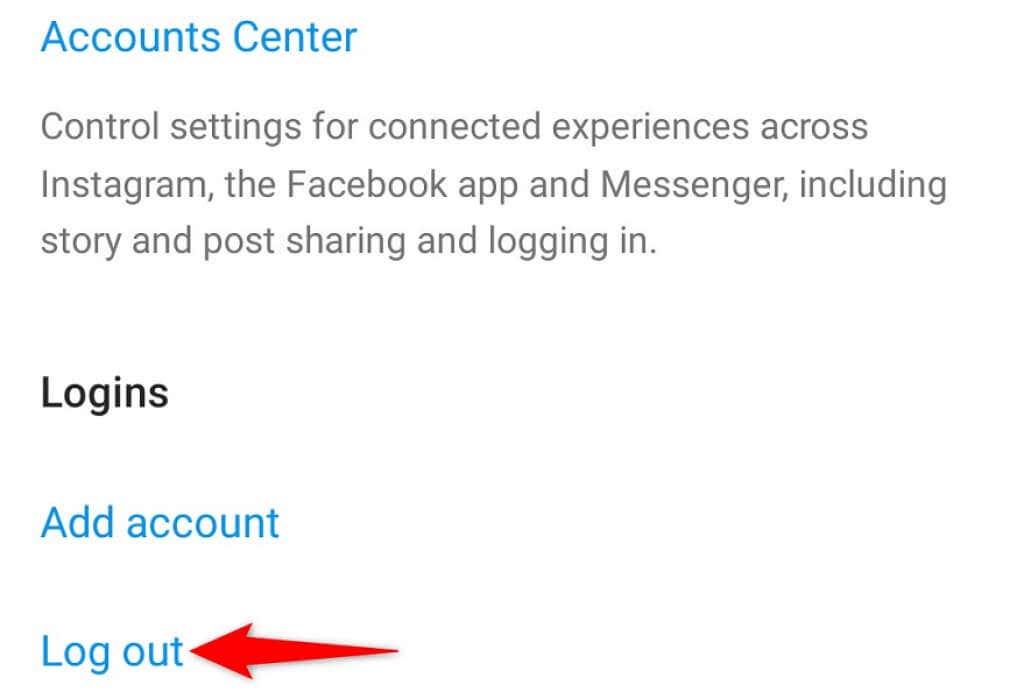
Vymažte mezipaměť Instagramu ve svém telefonu
Instagram ukládá dočasné soubory (známé také jako mezipaměť) v telefonu, aby zrychlil a vylepšil práci s aplikací. Tyto soubory se někdy stanou problematické a způsobí selhání aplikace.
Soubory mezipaměti se mohou poškodit, nakazit se virem nebo malwarem nebo mít jiné problémy. Naštěstí můžete vymazat všechny tyto soubory, aniž by to ovlivnilo vaše osobní údaje. Vaše aplikace pak bude fungovat, jak chcete.
Soubory mezipaměti Instagramu můžete vymazat pouze na telefonu Android, protože iPhone vám to neumožňuje.
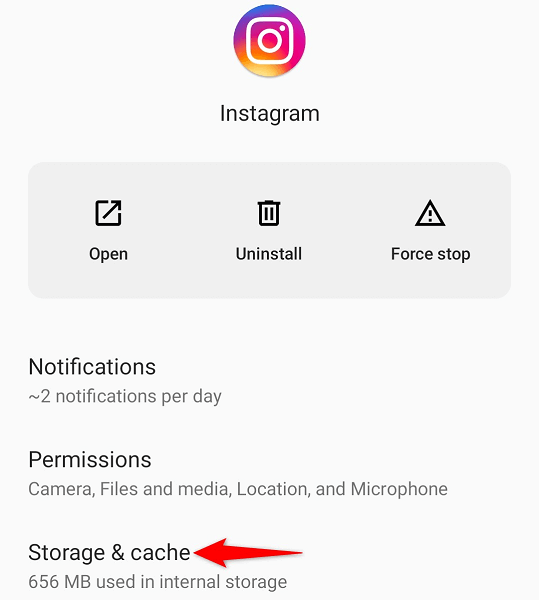
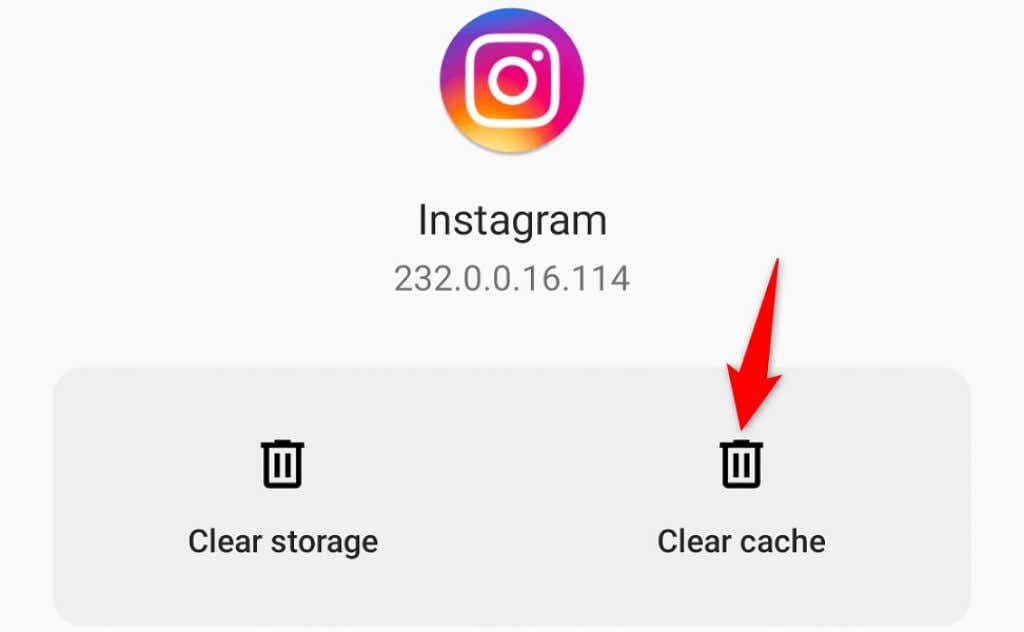
Aktualizujte Instagram na svém telefonu iPhone nebo Android
Stejně jako u vašeho počítače je důležité udržujte aplikace v telefonu aktuální. To vám umožní opravit různé chyby ve starší aplikaci a získat přístup k nejnovějším funkcím aplikace.
Instagram můžete zdarma aktualizovat na svém iPhonu i telefonu Android. Ke stažení použijete příslušný obchod s aplikacemi a nainstalovat aktualizace aplikace.
Aktualizujte Instagram na iPhonu
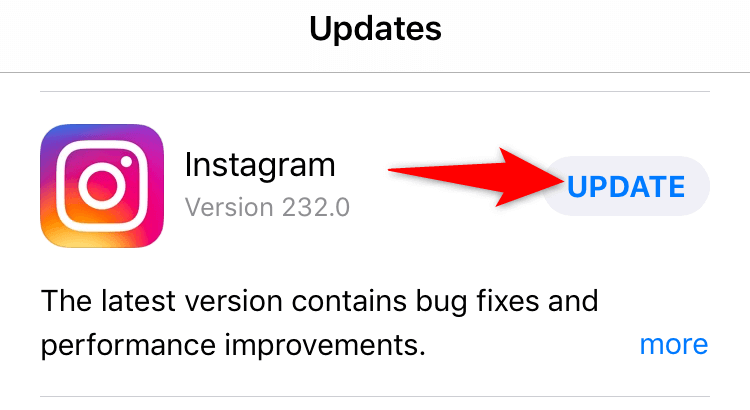
Aktualizujte Instagram na Android
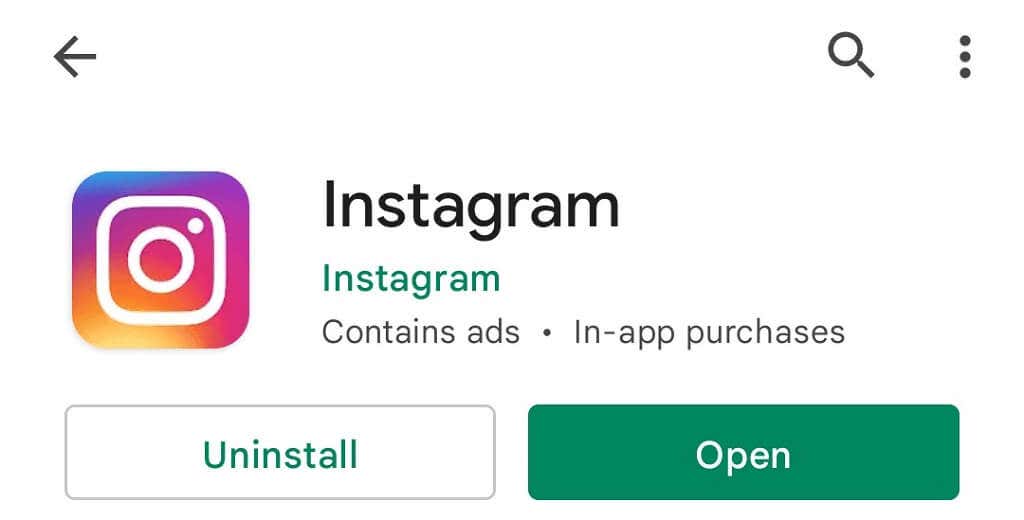
Přeinstalujte Instagram na svůj iPhone nebo telefon Android
Pokud se bude i nadále zobrazovat zpráva Instagramu „Nelze načíst obrázek. Klepnutím opakujte“, mohly být poškozeny základní soubory vaší aplikace. K tomu dochází z různých důvodů, včetně toho, že je váš telefon infikován virem.
Jedním rychlým způsobem, jak opravit systémové soubory aplikace, je odinstalujte a znovu nainstalujte aplikaci v telefonu. Tím se vymažou stávající soubory aplikace a přinesou se nové soubory z obchodu s aplikacemi.
Po přeinstalaci aplikace se můžete přihlásit ke svému účtu a získat přístup ke svému obsahu.
Přeinstalujte Instagram na iPhone
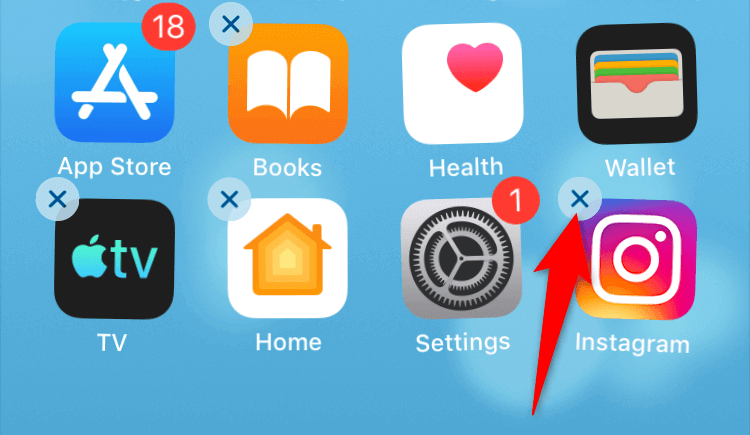
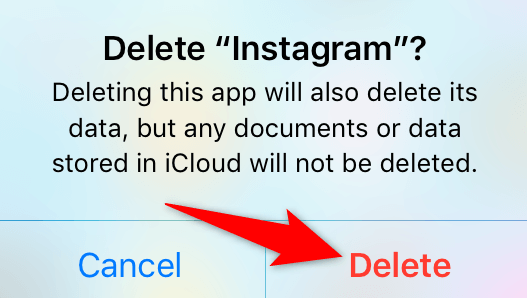
Přeinstalujte Instagram na Android
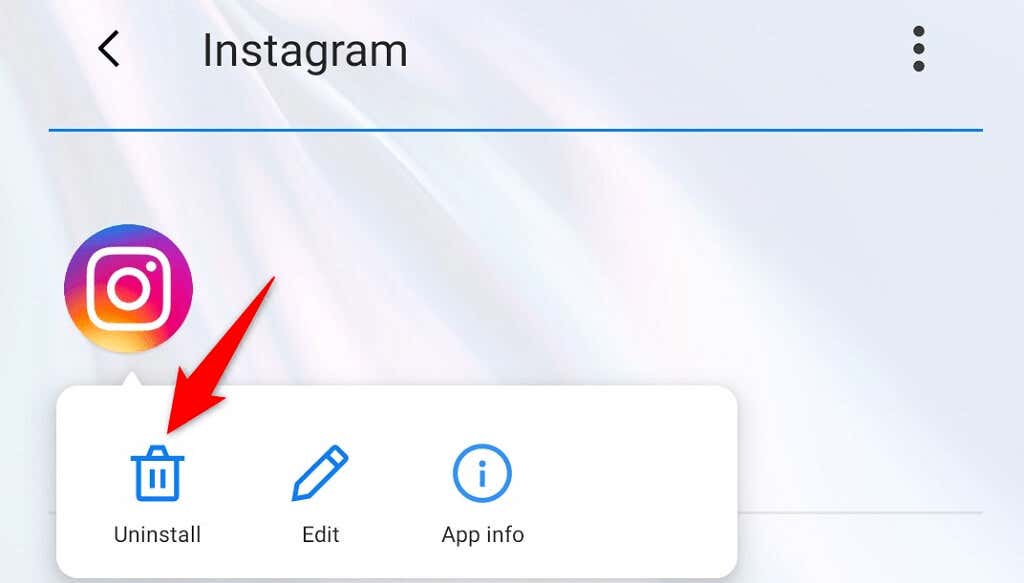
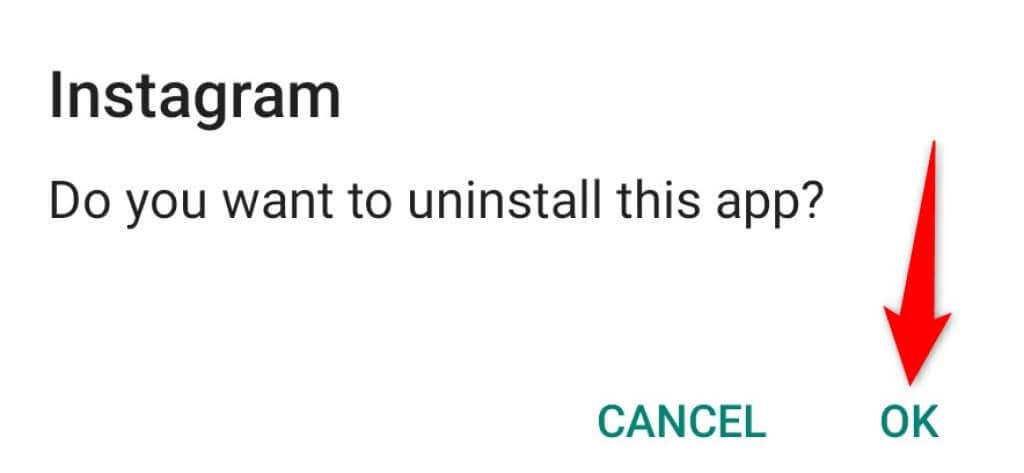
Čistá instalace firmwaru do telefonu
Pokud se vám stále nedaří přimět Instagram k načítání fotek a videí, může být problém s firmwarem vašeho telefonu. Podobné problémy lze vyřešit přeinstalací firmwaru v zařízení..
Můžete čistá instalace iOS na váš iPhone potenciálně problém vyřešit. V systému Android flashnout původní firmware v telefonu k vyřešení problému s Instagramem. Pamatujte, že při čisté instalaci firmwaru ztratíte všechna data telefonu.
Google by vám měl pomoci najít průvodce, který vysvětluje, jak nainstalovat čistou verzi operačního systému do vašeho konkrétního modelu Android. Postup se liší podle modelu zařízení.
Používejte Instagram na webu
Když všechno ostatní nefunguje, poslední možností, jak stále přistupovat ke svému zdroji Instagramu a zobrazovat jej, je používat službu na webu. Instagram má webovou verzi, ke kterému máte přístup z webového prohlížeče.
Tato verze vám poskytuje přístup k téměř všem funkcím, které máte v aplikaci Instagram. Pomocí verze prohlížeče Instagramu můžete odesílat a přijímat zprávy, prohlížet fotografie a videa a měnit různá nastavení účtu.
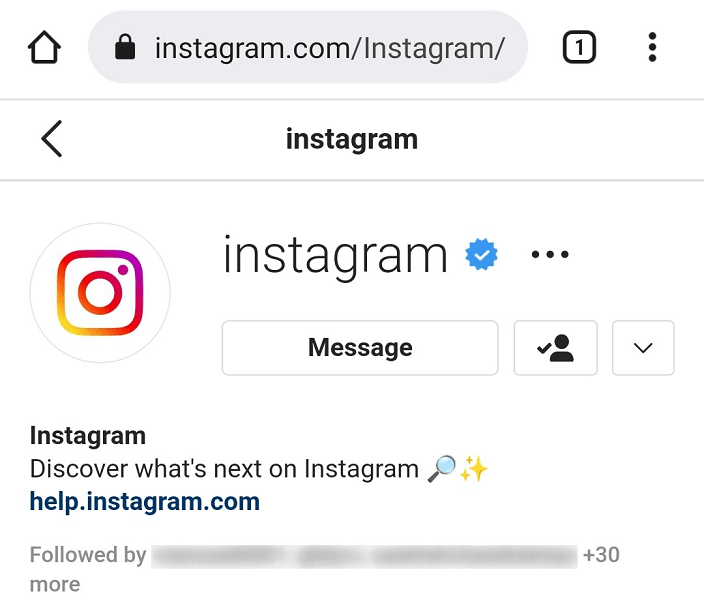
Do Instagram pro web se dostanete pomocí následujícího odkazu: https://www.instagram.com/
Požádejte Instagram, aby načetl skutečný obsah a ne chybovou zprávu
Když je Instagram nemá přístup k vašemu vybranému obsahu, aplikace zobrazí zprávu „Nelze načíst obrázek. Klepnutím opakujte“. Obvykle k tomu dochází kvůli problému se sítí, ale na vině může být také systém vašeho telefonu.
Měli byste být schopni opravte svůj problém s Instagramem pomocí výše popsaných metod. Poté budete mít přístup ke všem svým i cizím fotografiím a videím.
.